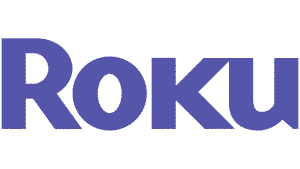Introduction : Roku et l’IPTV, une combinaison gagnante
En 2025, Roku s’impose comme l’un des appareils de streaming les plus populaires au monde.
Facile à utiliser, rapide et compatible avec des centaines d’applications, il transforme n’importe quel téléviseur en Smart TV.
Qu’est-ce que Roku et comment fonctionne-t-il ?
Présentation rapide
Roku est un lecteur multimédia qui permet d’accéder à des services de streaming comme Netflix, Disney+, YouTube, Amazon Prime Video, etc.
Il se connecte à Internet via Wi-Fi ou Ethernet et diffuse le contenu sur votre téléviseur.
Pourquoi utiliser Roku pour l’IPTV ?
-
Interface intuitive et fluide
-
Compatible avec 4K, HDR, Dolby Audio
-
Compatible avec le mirroring depuis Android, iPhone ou PC
-
Parfait pour ceux qui veulent un appareil discret et performant
L’IPTV sur Roku : est-ce compatible ?
Applications officielles et limitations
Roku ne permet pas directement l’installation d’applications IPTV tierces comme IPTV Smarters ou TiviMate depuis son Roku Channel Store.
Mais il existe plusieurs solutions alternatives fiables et légales pour contourner cette limitation.
Solutions possibles
-
Diffuser (cast) une application IPTV depuis un autre appareil (Android/iOS).
-
Utiliser Plex pour lire une playlist IPTV.
-
Installer une chaîne IPTV privée via un compte développeur Roku.
Méthode 1 : Utiliser IPTV Smarters via Roku (solution indirecte)
Étape 1 : Installer IPTV Smarters sur un autre appareil
Télécharge l’application IPTV Smarters Pro sur ton smartphone Android, iPhone ou tablette.
Étape 2 : Diffuser le contenu sur Roku
-
Connecte ton appareil et Roku au même réseau Wi-Fi.
-
Active la fonction Screen Mirroring sur Roku :
-
Paramètres > Système > Screen Mirroring > Toujours autoriser.
-
-
Depuis ton téléphone, sélectionne Roku comme périphérique de diffusion.
Étape 3 : Configurer ta playlist IPTV
Ajoute tes informations IPTV :
-
Lien M3U ou identifiants Xtream Codes
-
Nom du fournisseur
-
EPG (guide TV)
Tu peux maintenant regarder tes chaînes en streaming directement sur ton téléviseur via Roku.
Méthode 2 : Utiliser le Screen Mirroring depuis Android ou iPhone
Cette méthode fonctionne avec toutes les applications IPTV, même celles non compatibles Roku.
Activer le mirroring
-
Sur Roku :
Paramètres > Système > Screen Mirroring > Activer. -
Sur Android :
Active la fonction Smart View, Cast ou Diffusion d’écran. -
Sur iPhone :
Utilise AirPlay si ton Roku le prend en charge.
Regarder IPTV sur grand écran
-
Lance ton application IPTV (ex : TiviMate, IPTV Smarters, SmartOne).
-
Ouvre ta playlist IPTV.
-
Ton contenu est automatiquement diffusé sur Roku.
💡 Idéal pour les utilisateurs d’iPhone et d’iPad.
Méthode 3 : Utiliser Plex pour IPTV sur Roku
Étape 1 : Installer Plex
-
Télécharge Plex sur ton Roku via le Roku Channel Store.
-
Crée un compte gratuit sur https://plex.tv.
Étape 2 : Ajouter ta playlist IPTV
Sur ton PC :
-
Installe le Plex Media Server.
-
Ajoute un plugin IPTV (ex : IPTV.bundle).
-
Connecte ton serveur Plex à ton Roku.
Étape 3 : Lire les chaînes IPTV
Ouvre Plex sur Roku, sélectionne la source IPTV et commence à regarder tes chaînes préférées.
Méthode 4 : IPTV via le lecteur Web de Roku (chaînes privées)
Créer un compte développeur Roku
-
Va sur https://developer.roku.com/.
-
Connecte-toi avec ton compte Roku.
-
Active le mode développeur sur ton appareil Roku.
Charger manuellement une chaîne IPTV privée
-
Télécharge une application IPTV compatible au format
.zip. -
Accède à ton Roku via son adresse IP locale.
-
Téléverse le fichier et installe la chaîne.
Configurer les flux IPTV
Une fois la chaîne installée, tu pourras y insérer ton lien M3U et ton EPG.
⚠️ Méthode avancée, réservée aux utilisateurs expérimentés.
Conclusion : Roku, une passerelle pratique vers l’IPTV
Roku n’est peut-être pas conçu à l’origine pour l’IPTV, mais grâce à quelques astuces, tu peux facilement profiter de ton abonnement IPTV sur grand écran.